防火牆關了,在輸入\\192.168.1.113訪問網絡打印機時,卻報“無任何網絡提供程序接受指定的網絡路徑“。

解決方法:
1、首先連接網絡,確保此計算機和網絡打印機的網絡是暢通的;
2、然後在運行中輸入services.msc,確認Server服務,Workstation服務,Computer Browser 服務是否已經開啟。
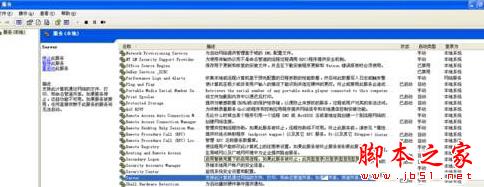
3、發現Workstation服務和Computer Browser 服務並不存在,此時,需要確認電腦是否已經安裝網絡文件和打印機共享協議;
具體確認步驟:
1)單擊網上鄰居右鍵,點擊屬性,找到本地連接然後,單擊屬性,確認有“Microsoft網絡的文件和打印機共享”選項,並且此項前面已經勾選中。需要連接到這台服務器的客戶端電腦也需要檢查是否也是這樣。
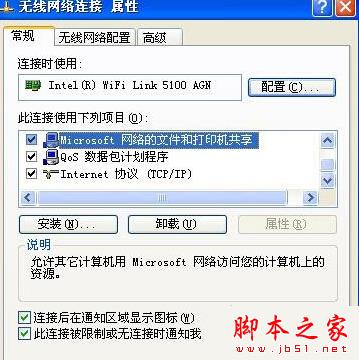
2)當已經安裝網絡文件和打印機共享協議時,打開網絡連接,右鍵屬性,點擊高級,點擊選項,選擇屬性。

3)把“啟用TCP/IP篩選(所有適配器)”前的勾去掉。
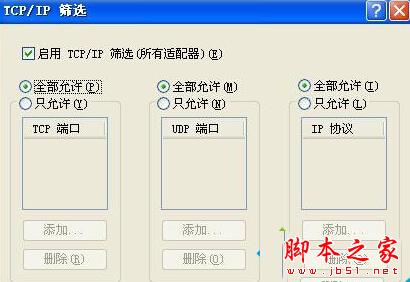
4)然後確認下是否是自動獲取IP。

拓展閱讀:
XP系統安裝軟件提示無法訪問您要使用的功能所在的網絡位置的原因及兩種解決方法
以上就是XP提示“無任何網絡提供程序接受指定的網絡路徑”的解決方法就介紹到這裡了,遇到類似問題的用戶們,不妨可以嘗試一下上述的解決方法。